온라인에서 당신을 웃게 만드는 단어가 포함된 재미있는 사진을 알고 계십니까? 그거 밈이에요! 이는 소셜 미디어에서 농담을 공유하는 훌륭한 방법 중 하나입니다. 이번 포스팅에서는 밈에 워터마크를 넣는 방법을 알려드리겠습니다. 그 외에도 이미지를 멋진 이미지로 변신시킬 수 있는 다양한 방법을 제시해 드립니다. 워터마크 없는 밈. 이를 통해 원하는 대로 밈을 만들 수 있습니다. 이번 여행이 기대되시나요? 비밀을 알아내려면 계속해서 읽어보세요!
1부. 자신의 밈에 워터마크를 넣는 방법
Watermarkly는 밈에 워터마크를 쉽게 추가할 수 있는 온라인 플랫폼입니다. 워터마크를 추가하는 다양한 옵션을 제공합니다. 텍스트와 로고를 추가하거나 밈에 맞게 미리 디자인된 워터마크 스타일을 선택하세요. 가장 좋은 부분? 워터마크를 움직여 밈에서 완벽한 위치를 찾을 수 있습니다.
1 단계웹 브라우저를 사용하여 Watermarkly 공식 웹사이트를 방문하세요.
2 단계클릭 무료 워터마크 사진 메인 인터페이스의 버튼. 다음으로 파일 선택 버튼을 눌러 밈 이미지 파일을 가져오세요. 밈이 업로드되면 다음 단계 버튼을 눌러 진행하세요.
3단계선택하다 텍스트 추가 또는 로고 추가 아래의 처음부터 시작하세요 옵션.
텍스트 워터마크를 입력하고 원하는 경우 글꼴, 색상, 크기, 타일, 불투명도, 회전 및 효과를 구성하세요. 텍스트 추가. 원하는 경우 원하는 가져오기 섹션에서 이미지 로고를 가져옵니다. 로고 추가.
4단계다음으로 향하세요. 다음 정거장 단추. 원하는 파일 형식과 이미지 크기를 선택하라는 작은 창이 나타납니다.
5단계구성한 후 워터마크 이미지 버튼을 클릭하고 워터마크 출력으로 밈을 저장하세요.
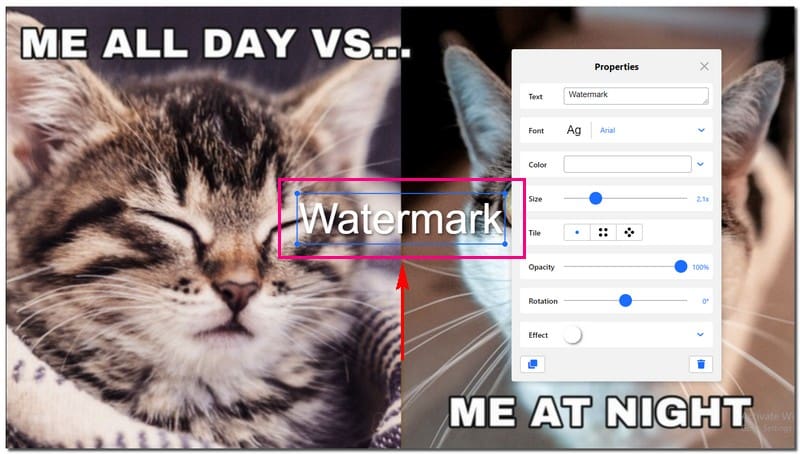
2부. 워터마크 없이 밈 만드는 방법
1. AVAide 워터마크 제거제
소개 AVAide 워터마크 리무버 - 밈에서 워터마크를 제거하기 위한 완벽한 플랫폼! 따라서 온라인에서 공유할 수 있는 워터마크 없는 밈을 얻을 수 있습니다. 작업을 빠르게 수행할 수 있도록 다양한 워터마크 제거 옵션을 제공합니다.
256비트 SSL 인증서가 보장되어 데이터의 안전을 보장합니다. 게다가 바이러스도 없고, 광고도 없고, 위험도 전혀 없습니다. 밈이 PNG, JPG, JPEG, GIF 또는 기타 형식이든 상관없이 모든 사진에서 마술처럼 작동합니다.
AVAide Watermark Remover는 고급 AI 기술을 사용하여 워터마크 제거 프로세스를 매우 빠르게 만듭니다. 그 외에도 하드웨어 가속을 사용하여 빠르고 효율적인 워터마크 제거 경험을 보장합니다.
1 단계웹 브라우저를 사용하여 AVAide Watermark Remover의 공식 웹사이트를 방문하세요.
2 단계클릭 사진 선택 버튼을 눌러 워터마크 파일과 함께 밈을 업로드하세요.
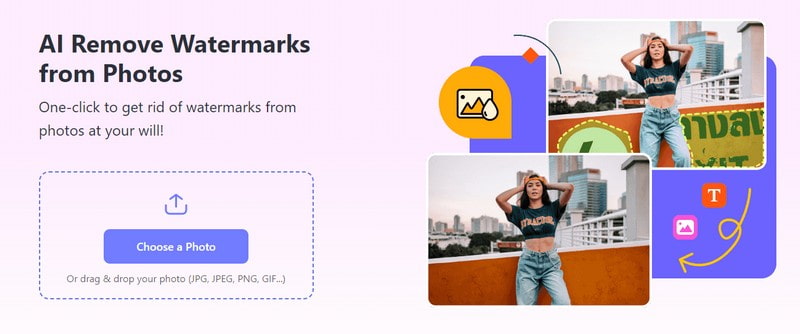
3단계AVAide Watermark Remover는 밈의 워터마크를 제거할 수 있는 다양한 옵션을 제공합니다.
사용 브러시 워터마크 위에 칠합니다. 사용 올가미 워터마크 주위를 그립니다. 사용 올가미 점 사이의 직선을 사용하여 선택을 만듭니다. 원하지 않는 하이라이트가 있는 경우 지우개 그들을 닦아내려고.
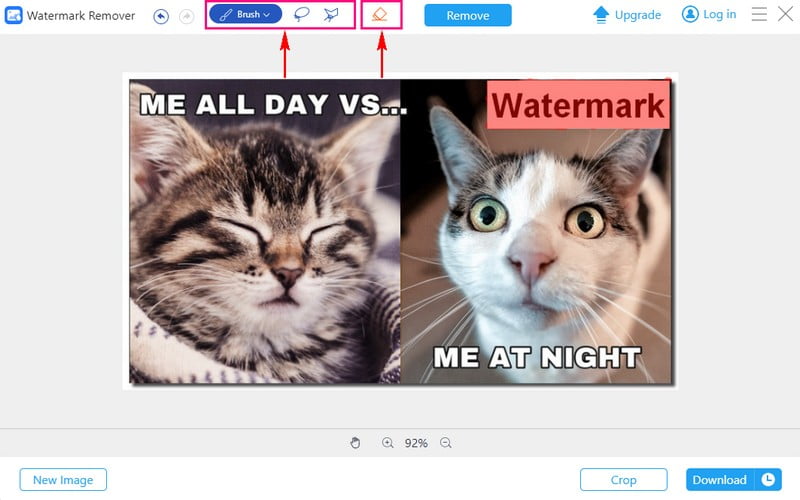
4단계워터마크 제거 프로세스를 시작하려면 제거 버튼을 누르십시오. 결과를 보는 데 몇 초 밖에 걸리지 않습니다.
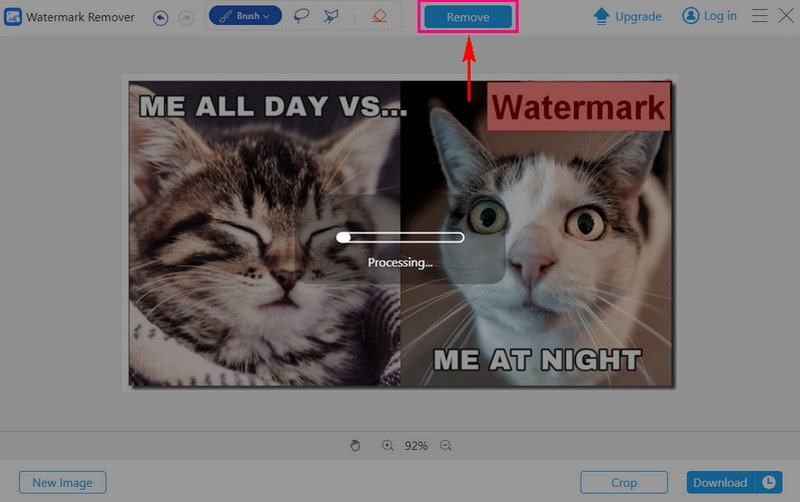
5단계출력에 만족하면 다운로드 버튼을 누르면 로컬 파일에 워터마크 없이 밈을 저장할 수 있습니다.
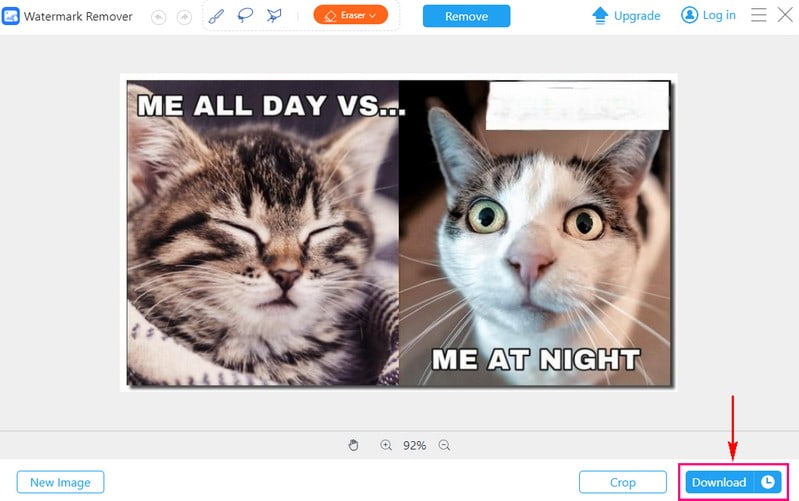
2. 아이러브IMG
이 웹사이트의 성공 비결이 궁금하십니까? 유명하고 널리 공유되는 많은 밈이 이곳에서 만들어졌습니다. 널리 사용되는 무료 온라인 플랫폼인 ILoveIMG는 간편한 사진 업로드, 편집 및 소셜 미디어 공유를 통해 밈 생성을 단순화합니다.
워터마크가 없는 이 밈 메이커는 전적으로 무료로 사용할 수 있습니다. 이를 통해 원하는 대로 텍스트 상자를 개인화할 수 있습니다. 그 외에도 선택한 밈 상단에 추가 이미지를 통합할 수 있습니다. 그러나 단점은 저장하기 전에 밈을 미리 볼 수 없다는 것입니다.
1 단계웹 브라우저를 사용하여 iLoveIMG 공식 웹사이트에 접속하세요.
2 단계누르세요 이미지 업로드 버튼을 눌러 밈을 만들고 싶은 이미지를 추가하세요.
3단계선택하다 내부 텍스트 또는 외부 텍스트 아래의 밈 편집자. 다음으로 이미지를 추가할지, 텍스트를 추가할지 선택하세요.
누르세요 텍스트 추가 텍스트를 통합하려는 경우 버튼을 클릭하세요. 그런 다음 밈에 오버레이할 텍스트를 입력하세요. 원하는 대로 글꼴, 스타일, 색상, 크기 등을 조정할 수 있습니다.
4단계결정되면 다음을 클릭하세요. MEME 생성 버튼을 눌러 밈 생성 프로세스를 시작하세요. 그 후 당신의 밈을 다운로드하세요 버튼을 눌러 밈 출력을 로컬 폴더에 저장하세요.

3. 이미지플립
Imgflip은 밈 제작을 위한 최고의 플랫폼입니다. 인기 있는 밈 배경의 방대한 컬렉션과 몇 가지 편리한 기능을 제공합니다.
Imgflip을 사용하면 이미지를 업로드하거나 웹사이트 템플릿에서 선택할 수 있습니다. 유연성은 텍스트 상자의 위치를 사용자 정의하고 밈 배경에 이미지를 추가하는 것까지 확장됩니다. 그 외에도 창의성을 더하기 위해 낙서를 할 수도 있습니다. 가장 좋은 점은 영감을 얻기 위해 유사한 밈을 찾을 수 있다는 것입니다. 그러나 제한 사항은 텍스트 크기를 원하는 대로 변경할 수 없다는 것입니다.
1 단계웹 브라우저를 사용하여 Meme Generator - Imgflip의 공식 웹사이트를 찾으세요.
2 단계클릭 새 템플릿 업로드 버튼을 눌러 밈으로 변환하려는 이미지를 추가하세요.
3단계빈 상자를 사용하여 밈에 전달하려는 텍스트를 입력하세요. 입력 후 원하는 색상을 선택하세요. 을 치다 톱니바퀴 다른 설정을 위한 버튼입니다. 기본 설정에 따라 글꼴, 스타일, 윤곽선 너비, 최대 글꼴 크기, 정렬 등을 변경할 수 있습니다.
4단계옆에 체크 표시를 하세요. imgflip.com 워터마크 제거 버튼을 눌러 출력물에 워터마크가 삽입되지 않았는지 확인하세요.
5단계마지막으로 밈 생성 버튼을 누르면 소셜 미디어에 밈을 저장하거나 공유할 수 있습니다.
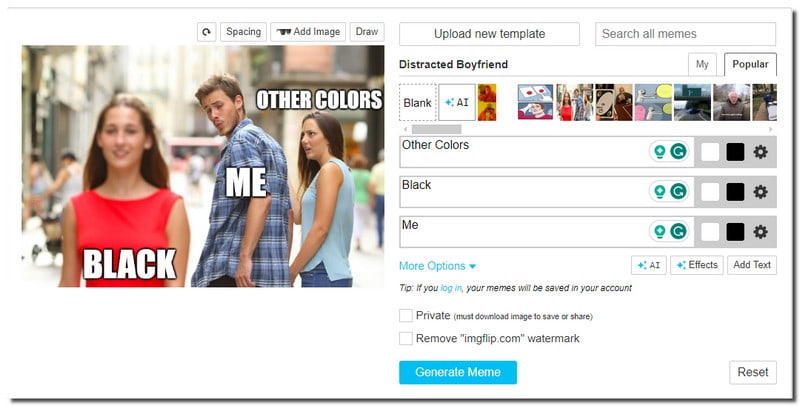
3부. iFunny에서 밈을 만드세요. 워터마크가 있습니다
사람들이 재미있는 사진, 동영상, 밈을 공유하고 즐기는 플랫폼이 아이퍼니(iFunny)입니다. 사용자들이 다른 사람들을 웃게 만들기 위해 유머러스한 콘텐츠를 게시하는 대규모 온라인 커뮤니티입니다. 문제는 iFunny가 밈에 워터마크를 가지고 있느냐는 것입니다. 네, 그것은이. 이 워터마크는 응용 프로그램과 밈을 만든 사람의 크레딧입니다. 따라서 iFunny에서 밈을 발견하면 어딘가에 작은 표시가 보일 것으로 예상할 수 있습니다.
4부. 워터마크 밈에 관한 FAQ
밈은 왜 재미있나요?
밈은 공감되는 상황을 포착하거나 많은 사람들이 이해할 수 있는 유머를 사용하기 때문에 재미있습니다. 그것은 많은 사람들이 공감할 수 있는 내부 농담과 같습니다.
모든 밈에 캡션이 있나요?
아니요, 모든 밈에 캡션이 있는 것은 아닙니다. 어떤 사람들은 말 없이 재미있는 이미지나 상황에 의존합니다. 다른 사람들은 캡션을 사용하여 유머나 맥락을 추가합니다.
재미있는 밈을 만드는 팁은 무엇인가요?
간단하게 유지하고 관련성 있는 상황을 사용하고 캡션을 현명하게 사용하세요. 눈길을 끄는 이미지를 선택하고 시기적절한 유머를 위해 이벤트에 대한 최신 정보를 받아보세요.
워터마크가 밈의 유머에 영향을 미치나요?
아니요! 잘 배치된 워터마크는 농담을 방해하지 않아야 합니다. 이는 밈의 출처를 인정하고 보호하는 것에 관한 것입니다.
밈으로 돈을 벌 수 있나요?
예! Meme Factory를 사용하면 밈을 판매할 수 있습니다. 독창적인 콘텐츠를 만들고 돈을 벌 수 있는 기회를 탐색할 수 있습니다.
당신은 다음을 발견했습니다. 밈 메이커에는 워터마크가 없습니다 위에서 언급한 정보에서. 온라인에서 자신 있게 창작물을 공유하여 다른 사람들과 소통하고 좋아요와 공유를 축적할 수 있습니다. 광대한 밈 세계에서 재미를 유지하고 창의력을 발휘하며 다른 사람들에게 웃음을 선사하는 것을 잊지 마세요. 즐거운 밈이 되세요!





